วิธีแปลอีเมลขาเข้าใน Microsoft Outlook

เรียนรู้วิธีแปลอีเมลขาเข้าผ่าน Microsoft Outlook อย่างง่ายดาย โดยปรับการตั้งค่าเพื่อแปลอีเมลหรือดำเนินการแปลแบบครั้งเดียว
คุณสามารถใช้สมาร์ทโฟนได้หลายปีและไม่เคยเจอปัญหาใหญ่ อาจทำงานช้าลง แบตเตอรี่เสื่อม แต่ฟังก์ชันพื้นฐานจะไม่ได้รับความเสียหาย สิ่งที่เป็นอันตรายคือซอฟต์แวร์ โดยมีข้อบกพร่องและข้อผิดพลาดของระบบทำลาย Android ของคุณและความกังวลในกระบวนการ เมื่อกระบวนการของระบบเริ่มหยุดทำงาน คุณจะรู้ว่าสิ่งต่างๆ ไม่ดี และสำหรับบางคน Google Services Framework ยังคงหยุดทำงาน ซึ่งเป็นบริการที่พวกเขาไม่เคยรู้มาก่อน
ดังนั้น หากคุณสงสัยว่า Google Services Framework บน Android มีจุดประสงค์อะไร และจะป้องกันไม่ให้เกิดปัญหาได้อย่างไร เรามีคำอธิบายสองสามข้อที่จะนำเสนอ คุณสามารถค้นหาได้ด้านล่าง
สารบัญ:
ฉันจะแก้ไข Google Services Framework ได้อย่างไร
Google Services Framework เป็นบริการของระบบที่จำเป็นซึ่งประกอบกับ API อื่น ๆ ของ Google เป็นแกนหลักของระบบ Android โดยพื้นฐานแล้ว จุดประสงค์ (พร้อมกับบริการ Google Play) คือการจัดการการสื่อสารระหว่างแอปของบุคคลที่หนึ่งและบุคคลที่สามต่างๆ ด้วยบัญชี Google ของคุณ คุณไม่ควรปิดการใช้งานและคุณไม่สามารถถอนการติดตั้งได้อย่างแน่นอน คุณไม่สามารถอัปเดตผ่าน Play Store ได้
แต่จะแก้ไข Google Services Framework ได้อย่างไรหากเกิดปัญหาขึ้น ตรวจสอบวิธีแก้ปัญหาด้านล่าง
1. รีสตาร์ท Android . ของคุณ
ขั้นตอนแรกที่ต้องทำเมื่อใดก็ตามที่มีปัญหาเกี่ยวกับระบบบน Android คือการรีบูตแบบซอฟต์อย่างง่าย เพียงรีสตาร์ทอุปกรณ์ของคุณและดูว่าข้อผิดพลาดปรากฏขึ้นอีกครั้งหรือไม่
คุณสามารถลองใช้เซฟโหมดได้ บูตอุปกรณ์ของคุณในเซฟโหมดและตรวจสอบว่าข้อผิดพลาดเกิดขึ้นอีกหรือไม่ หากคุณไม่แน่ใจว่าต้องทำอย่างไร ให้ทำตามคำแนะนำที่ให้ไว้ในบทความนี้
หากคุณได้รับข้อผิดพลาด “ขออภัยที่ Google Services Framework หยุดทำงาน” หรือบางอย่างในแนวนั้น ให้ไปยังขั้นตอนถัดไป
2. บังคับหยุดและล้างข้อมูลจาก Google Services Framework
กำลังเดินทางไป. มีเพียงไม่กี่วิธีในการแก้ไขปัญหาเกี่ยวกับบริการระบบที่จำเป็นในตัว ไม่สามารถถอนการติดตั้งหรือลบออกได้ อย่างน้อยก็ไม่ใช่ในลักษณะที่จะไม่ทำลายฟังก์ชันการทำงานของอุปกรณ์ Android ของคุณ สิ่งที่ทำได้คือบังคับหยุดบริการ ล้างข้อมูลทั้งหมด แล้วรีสตาร์ทอุปกรณ์
หวังว่าในการบูตครั้งถัดไป Google Services Framework จะเริ่มทำงานตามที่ตั้งใจไว้และไม่มีข้อผิดพลาดในการทำลายระบบที่น่ารำคาญ
วิธีล้างข้อมูลจาก Google Services Framework มีดังนี้
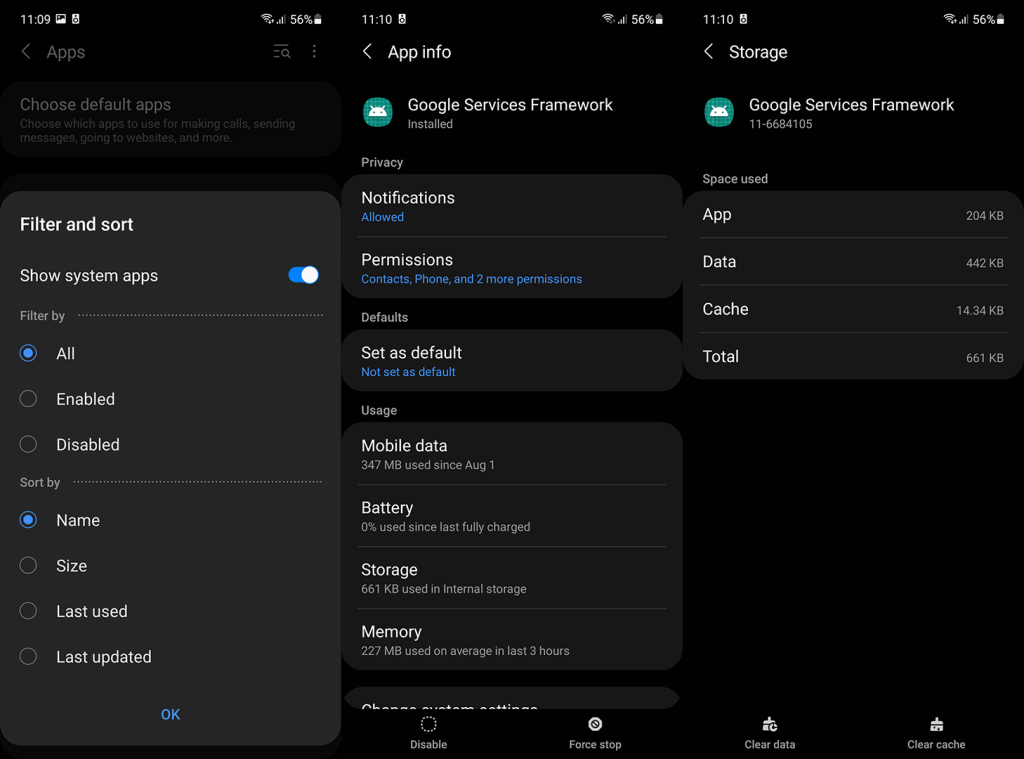
นอกจากนี้ เมื่อพิจารณาว่าบริการต่างๆ ของ Google ทำงานร่วมกัน เราขอแนะนำให้ล้างข้อมูลในเครื่องจากบริการ Google Play และ Google Play Store ด้วย
หากไม่ได้ผลและ Google Services Framework ยังคงหยุดทำงานอยู่ ให้ลองล้างพาร์ทิชันแคช
3. เช็ดพาร์ทิชันแคช
คุณสามารถล้างข้อมูลแคชจากแอปและบริการระบบทั้งหมดได้ แต่สำหรับปัญหาประเภทนี้ คุณอาจต้องก้าวไปอีกขั้น การล้างพาร์ทิชันแคชจากการกู้คืนจะล้างแคชของระบบทั้งหมด และหวังว่าจะช่วยแก้ปัญหาด้วย Google Services Framework
นี่คือวิธีการล้างพาร์ทิชันแคชบน Android ของคุณ:
โปรดทราบว่าลำดับปุ่มอาจแตกต่างกันไปตามอุปกรณ์ของคุณ หากขั้นตอนดังกล่าวไม่สามารถนำคุณเข้าสู่โหมดการกู้คืนได้ ให้ google อุปกรณ์ของคุณเพื่อเรียนรู้วิธีดำเนินการ
4. ลบและเพิ่มบัญชี Google อีกครั้ง
รายงานผู้ใช้บางรายระบุว่าการลบและเพิ่มบัญชี Google อีกครั้งช่วยแก้ปัญหาให้กับพวกเขาได้ เราไม่สามารถพูดได้อย่างแน่นอนว่าวิธีนี้จะได้ผล (เราไม่สามารถทำซ้ำปัญหาได้) แต่ก็คุ้มค่าที่จะลอง
ต่อไปนี้เป็นวิธีลบและเพิ่มบัญชี Google ของคุณอีกครั้งบน Android:
หาก Google Services Framework ยังคงหยุดทำงาน ขั้นตอนเดียวที่เหลือที่เราแนะนำได้คือการรีเซ็ตเป็นค่าจากโรงงาน
5. รีเซ็ตอุปกรณ์ของคุณเป็นการตั้งค่าจากโรงงาน
การรีเซ็ต Android เป็นการตั้งค่าจากโรงงานอาจเป็นเรื่องยาก คุณต้องสำรองข้อมูลทุกอย่าง จากนั้นทำตามขั้นตอนและกู้คืนทุกอย่างในท้ายที่สุด ขณะที่ปรับการตั้งค่ากลับเป็นความชอบของคุณ เราแน่ใจว่าจะอธิบายขั้นตอนที่นี่ โดยพื้นฐานแล้ว มันต้องใช้เวลาและความอดทน แต่ดังที่ผลลัพธ์แสดง มันเป็นวิธีที่ดีที่สุดในการจัดการกับปัญหาสำคัญๆ ของระบบ
และเมื่อพิจารณาถึงขั้นตอนสุดท้ายแล้ว ข้อผิดพลาดของ Google Services Framework นี้เป็นสิ่งที่ยากต่อการถอดรหัส ก่อนที่คุณจะรีเซ็ตอุปกรณ์ อย่าลืมไปที่การตั้งค่า > ระบบ > การอัปเดตซอฟต์แวร์ และอัปเดตอุปกรณ์ของคุณ หากมีการอัปเดตแน่นอน
หากไม่มีการอัปเดตหรือปัญหายังคงอยู่ในเฟิร์มแวร์ล่าสุด ให้ทำตามขั้นตอนเหล่านี้เพื่อรีเซ็ต Android เป็นค่าจากโรงงาน:
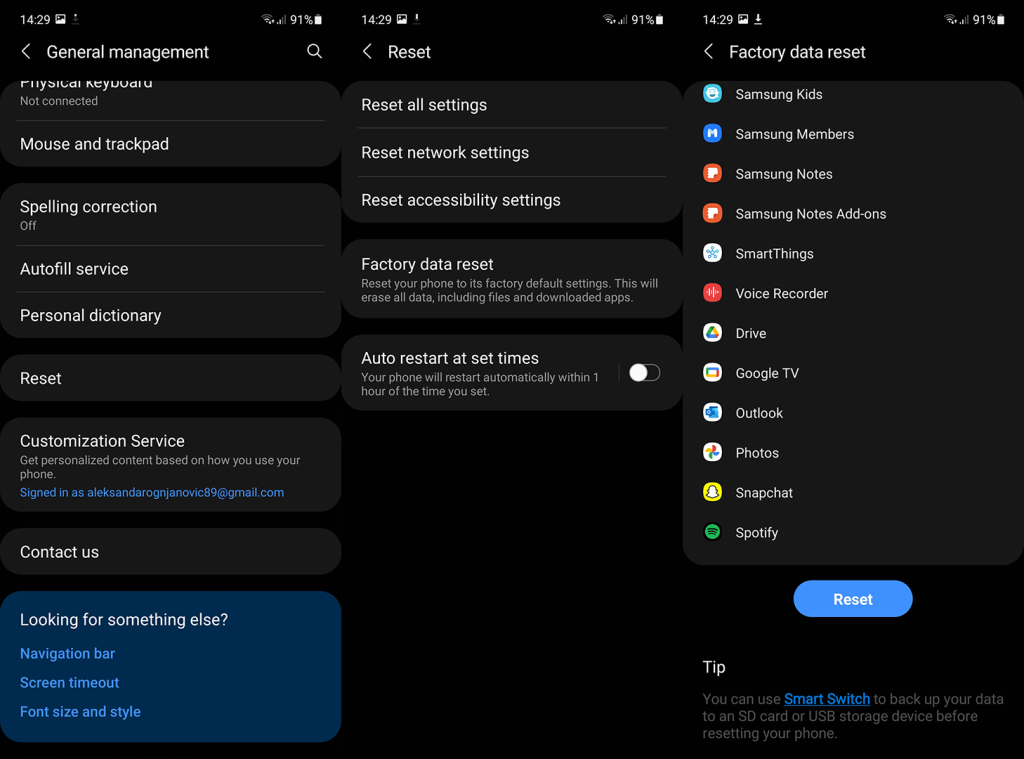
และในบันทึกนั้น เราสามารถสรุปบทความนี้ได้ คุณควร (ถ้าคุณมีเวลาว่าง) พิจารณารายงานปัญหาไปยัง OEM หรือ Google ของคุณ
ขอขอบคุณที่อ่านและอย่าลืมแจ้งให้เราทราบว่าขั้นตอนที่เราระบุไว้ช่วยคุณแก้ปัญหาได้หรือไม่ คุณมีวิธีแก้ปัญหาอื่น ๆ ที่จะแนะนำหรือไม่? แบ่งปันกับเราในส่วนความคิดเห็นด้านล่าง
เรียนรู้วิธีแปลอีเมลขาเข้าผ่าน Microsoft Outlook อย่างง่ายดาย โดยปรับการตั้งค่าเพื่อแปลอีเมลหรือดำเนินการแปลแบบครั้งเดียว
อ่านคำแนะนำเพื่อปฏิบัติตามวิธีแก้ปัญหาทีละขั้นตอนสำหรับผู้ใช้และเจ้าของเว็บไซต์เพื่อแก้ไขข้อผิดพลาด NET::ERR_CERT_AUTHORITY_INVALID ใน Windows 10
ค้นหาข้อมูลเกี่ยวกับ CefSharp.BrowserSubprocess.exe ใน Windows พร้อมวิธีการลบและซ่อมแซมข้อผิดพลาดที่เกี่ยวข้อง มีคำแนะนำที่เป็นประโยชน์
ค้นพบวิธีแก้ไขปัญหาเมื่อคุณไม่สามารถจับภาพหน้าจอได้เนื่องจากนโยบายความปลอดภัยในแอป พร้อมเทคนิคที่มีประโยชน์มากมายในการใช้ Chrome และวิธีแชร์หน้าจออย่างง่ายๆ.
ในที่สุด คุณสามารถติดตั้ง Windows 10 บน M1 Macs โดยใช้ Parallels Desktop 16 สำหรับ Mac นี่คือขั้นตอนที่จะทำให้เป็นไปได้
ประสบปัญหาเช่น Fallout 3 จะไม่เปิดขึ้นหรือไม่ทำงานบน Windows 10? อ่านบทความนี้เพื่อเรียนรู้วิธีทำให้ Fallout 3 ทำงานบน Windows 10 ได้อย่างง่ายดาย
วิธีแก้ไขข้อผิดพลาด Application Error 0xc0000142 และ 0xc0000005 ด้วยเคล็ดลับที่มีประสิทธิภาพและการแก้ปัญหาที่สำคัญ
เรียนรู้วิธีแก้ไข Microsoft Compatibility Telemetry ประมวลผลการใช้งาน CPU สูงใน Windows 10 และวิธีการปิดการใช้งานอย่างถาวร...
หากพบข้อผิดพลาดและข้อบกพร่องของ World War Z เช่น การหยุดทำงาน ไม่โหลด ปัญหาการเชื่อมต่อ และอื่นๆ โปรดอ่านบทความและเรียนรู้วิธีแก้ไขและเริ่มเล่นเกม
เมื่อคุณต้องการให้ข้อความในเอกสารของคุณโดดเด่น คุณสามารถใช้เครื่องมือในตัวที่มีประโยชน์ได้ ต่อไปนี้คือวิธีการเน้นข้อความใน Word




![Fallout 3 จะไม่เปิด/ไม่ทำงานบน Windows 10 [แก้ไขด่วน] Fallout 3 จะไม่เปิด/ไม่ทำงานบน Windows 10 [แก้ไขด่วน]](https://luckytemplates.com/resources1/images2/image-6086-0408150423606.png)
![[แก้ไขแล้ว] จะแก้ไขข้อผิดพลาดแอปพลิเคชัน 0xc0000142 และ 0xc0000005 ได้อย่างไร [แก้ไขแล้ว] จะแก้ไขข้อผิดพลาดแอปพลิเคชัน 0xc0000142 และ 0xc0000005 ได้อย่างไร](https://luckytemplates.com/resources1/images2/image-9974-0408150708784.png)

![[แก้ไขแล้ว] ข้อผิดพลาดของ World War Z – หยุดทำงาน ไม่เปิดตัว หน้าจอดำและอื่น ๆ [แก้ไขแล้ว] ข้อผิดพลาดของ World War Z – หยุดทำงาน ไม่เปิดตัว หน้าจอดำและอื่น ๆ](https://luckytemplates.com/resources1/images2/image-8889-0408150514063.png)
